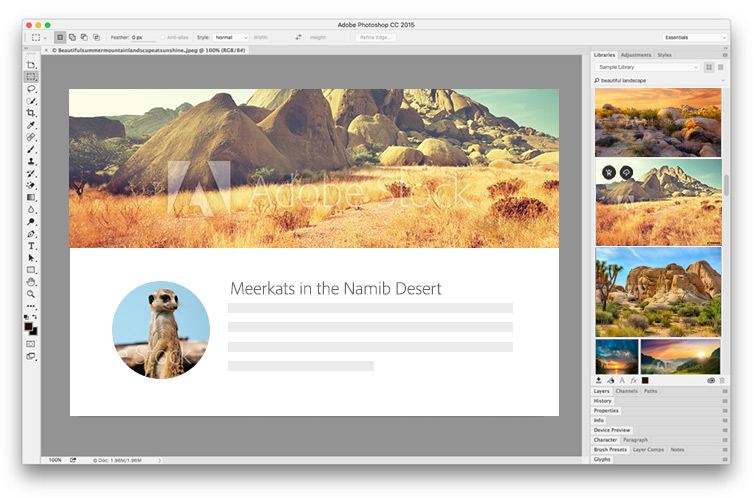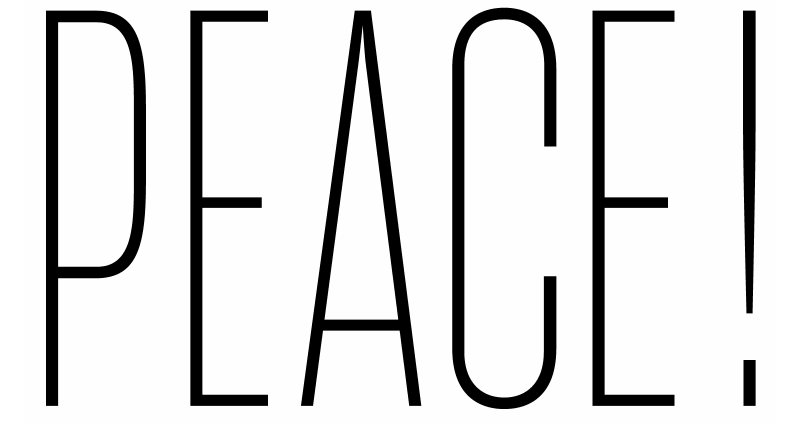December mindig zsúfolt hónap, mert húsz nap alatt kell negyven napnyi melót elvégezni. Azért negyvenet, mert az év végi hajrában mindenki szeretne lezárni számos feladatot, teljesíteni újévi fogadalmat. Ezért szólok, frissítettük az idén még sorra kerülő oktatások listáját. Tudást ajándékozni Maces vagy Adobe oktatás formájában továbbra is lehet, elég ide kattintani!
Még az idén
2016. november 30., szerda
2016. november 25., péntek
Hozzáférés híváslistához, tartózkodási helyhez, miegymás
A kényelem és a "senkinek semmikor semmit sem adok át, osztok meg" együtt nem megy, a klasszikus "mit nem lehet még szüzen csinálni"-t most nem idézném. Magam is metronómként ingok e kettő között, e bejegyzésben az Elcomsoft okán.

Elcomsoft Phone Breaker. Sokat tud. És sok adatodat ismeri meg, ha használod. És láthatóan nem csak az Apple felhasználók vannak a célcsoportban.
Az Elcomsoft elkészítette azt a szoftvert, amellyel - Apple ID és jelszó megadásával - az iCloudból letölthető a Kontaktok és a híváslistánk. A Forbes adott erről hírt, a Szifon meg jól körbejárta. Mi még hozzáolvastuk a SecurityWeek írását is.
Az iCloud tárolja a hívás listát. Is.
Azon, ugye, senki sem lepődik meg, hogy az Apple az iCloudban tárolja a Kontaktok adatokat? Feltéve, hogy ezt a Macről vagy iPhone-ról vagy bármely eszközünkről engedélyeztük.
Maradjunk annyiban, és ez volt a Forbes és a Szifon végkövetkeztetése is, hogy semmi illegális sincs abban, hogy az Apple tárolja a hívás listánkat is. Hiszen így marad az meg, ha telefont váltunk, és a többi...
Mire lehet használni a híváslistát?
A saját privát híváslistámat is sok mindenre, de egy céges telefonét annál többre. Például a cég így követheti, hogy a kedves alkalmazott mennyi magánbeszélgetést folytatott. Mikor kivel beszélt? Rendszeresen tárcsázza-e a NAV-ot vagy a konkurenciát? Kinyerni egy híváslistát az iPhone-ból nem egyszerű, de hamarosan megmutatom, hogy nem lehetetlen, akár az Elcomsoft szoftvereivel sem.
Persze a céges telefonon számtalan privát adatot is tárolnak az alkalmazottak, ehhez meg nem szabad(na) a cégnek hozzáférni. Persze ha a cégesen nem tárolná, akkor. És csak a vidámság érdekében említsük meg a cégek költségtakarékos BYOD mozgalmát: azaz hozd a saját eszközöd és dolgozz azon! Addig sem kell nekem, a cégnek, beruháznom. (Igen, tudom, hogy a BYOD nem így gondolja, de én meg így is látom.)
A szoftvereknek van próba és fizetős változata is. A telepítés egyszerű, a szokásos áthúzásos. A két nevesített program mellé kapunk még egy Token Extractor nevűt is, e nélkül a Breaker nem fut.
Soha ne add ki az Apple ID jelszavad!
"Soha ne add ki az Apple ID jelszavad!" - biztos ezerszer hallottad már. És igen, ahhoz, hogy a Breaker le tudja tölteni az iCloudban tárolt adataidat, szüksége van az Apple ID-re és a jelszavadra is. A Te döntésed. Ha le merted tölteni és el merted indítani a Breakert és bátran megadtad az Apple ID-d és jelszavad, akkor választhatsz, mit is szeretnél letölteni.

A demo verzióban csak néhány dolgot választhatunk. De a program tudását ez a párbeszédablak jól mutatja. A Walletre küön felhívnám a figyelmet!

A Breaker teljesen úgy viselkedik, mint ahogy az ember egy alkalmazástól elvárja. A Gonosz Almalap értelmezésében elaltatja a gyanakvását (vö. "Aludj el Kis Gyanakvás!")

És ez a letöltött fájl-csomag. A Calls mappában egyetlen, magát SQLite-nak vélő .db állomány van, de a közösségi irodában dolgozó öt fejlesztő egyike sem tudta megnyitni, csak az Elcomsoft Phone Viewere.
Phone Viewer
A letöltött adatok megtekintéséhez szükség van a Phone Viewerre. Bár a Kontakt adatokat a Finder is látja, a híváslistával a közösségi iroda egyetlen programozója sem jutott eredményre.

A híváslista adataim 2015. májusától érhetők el. A képernyőn tíz véletlenszerűen kiválasztott hívás látható, mert fizetni nem fizettünk az alkalmazásért. A baloldali szűrő rendszer mutatja, hogy milyen hasznos tudást rejt még ez az alkalmazás.
угроза опасность!
Mi a tesztelés után azonnal megváltoztattuk a használt Apple ID jelszavát. Letöröltük az alkalmazásokat (tudjuk, már késő). És biztosak vagyunk abban, hogy valahol a nagy orosz szerverek egyikén ott van az Apple ID-vel elérhető összes adat.
Ezt persze akkor tudtuk, amikor először az alkalmazások ingyenes változatának letöltésére kattintottunk.
Ugyanakkor egy ilyen alkalmazás az Apple-től nem esne rosszul. Mert, ahogy a bevezetőben írtuk, céges mobilok esetén jól jönne.
Ahogy a tartózkodási hely adatai is, amelyek egyszer már elszabadultak és hozzáférhetőek voltak, de máig megtalálhatók az iPhone-unkon: Tudom, hol jártál tegnap este!. És nem lepődnék meg, ha a Macünkön is.

Elcomsoft Phone Breaker. Sokat tud. És sok adatodat ismeri meg, ha használod. És láthatóan nem csak az Apple felhasználók vannak a célcsoportban.
Az Elcomsoft elkészítette azt a szoftvert, amellyel - Apple ID és jelszó megadásával - az iCloudból letölthető a Kontaktok és a híváslistánk. A Forbes adott erről hírt, a Szifon meg jól körbejárta. Mi még hozzáolvastuk a SecurityWeek írását is.
Az iCloud tárolja a hívás listát. Is.
Azon, ugye, senki sem lepődik meg, hogy az Apple az iCloudban tárolja a Kontaktok adatokat? Feltéve, hogy ezt a Macről vagy iPhone-ról vagy bármely eszközünkről engedélyeztük.
Oktatócégként itt mindjárt közbe is szúrjuk, hogy annak, akinek csak egyetlen Apple ID-val azonosítható eszköze van, például iPhone-t használ, de pécét, annak is érdemes az iCloudba szinkronizálni a Kontakt adatait (is). Miért? Mert ez a biztonsági másolat készítés legegyszerűbb módja.Ezen kívül számos más információt is tárol az Apple az iCloudban, ezeket az említett Szifon írás részletesen fel is sorolja az Apple oldala alapján. Másrészt, ha az Apple olyan adatokat tárolna, vagy tenne elérhetővé, amelyekre nem jogosult, akkor azt leghamarabb onnan tudnánk meg, hogy pár százezer ember indítani Amerikában csoportos keresetet az Apple ellen.
Maradjunk annyiban, és ez volt a Forbes és a Szifon végkövetkeztetése is, hogy semmi illegális sincs abban, hogy az Apple tárolja a hívás listánkat is. Hiszen így marad az meg, ha telefont váltunk, és a többi...
Mire lehet használni a híváslistát?
A saját privát híváslistámat is sok mindenre, de egy céges telefonét annál többre. Például a cég így követheti, hogy a kedves alkalmazott mennyi magánbeszélgetést folytatott. Mikor kivel beszélt? Rendszeresen tárcsázza-e a NAV-ot vagy a konkurenciát? Kinyerni egy híváslistát az iPhone-ból nem egyszerű, de hamarosan megmutatom, hogy nem lehetetlen, akár az Elcomsoft szoftvereivel sem.
Persze a céges telefonon számtalan privát adatot is tárolnak az alkalmazottak, ehhez meg nem szabad(na) a cégnek hozzáférni. Persze ha a cégesen nem tárolná, akkor. És csak a vidámság érdekében említsük meg a cégek költségtakarékos BYOD mozgalmát: azaz hozd a saját eszközöd és dolgozz azon! Addig sem kell nekem, a cégnek, beruháznom. (Igen, tudom, hogy a BYOD nem így gondolja, de én meg így is látom.)
Elcomsoft Phone Breaker és Phone Viewer
E két szoftvert kell letölteni és telepíteni a Macre ahhoz, hogy híváslistát nézhess. Figyelem! Egyik szoftvert sem szereti a macOS, ellenőrizetlen, azonosítatlan fejlesztőnek tartja. Mert az is. Letölteni, telepíteni csak akkor tedd, ha vállalod a kockázatát annak, hogy esetleg, de nem biztos, kapsz egy remek orosz kémprogramot a Macedre. Ja, orosz. Igen, a cég orosz, ha még nem írtam volna. Ez persze további parához alap.A szoftvereknek van próba és fizetős változata is. A telepítés egyszerű, a szokásos áthúzásos. A két nevesített program mellé kapunk még egy Token Extractor nevűt is, e nélkül a Breaker nem fut.
Soha ne add ki az Apple ID jelszavad!
"Soha ne add ki az Apple ID jelszavad!" - biztos ezerszer hallottad már. És igen, ahhoz, hogy a Breaker le tudja tölteni az iCloudban tárolt adataidat, szüksége van az Apple ID-re és a jelszavadra is. A Te döntésed. Ha le merted tölteni és el merted indítani a Breakert és bátran megadtad az Apple ID-d és jelszavad, akkor választhatsz, mit is szeretnél letölteni.

A demo verzióban csak néhány dolgot választhatunk. De a program tudását ez a párbeszédablak jól mutatja. A Walletre küön felhívnám a figyelmet!

A Breaker teljesen úgy viselkedik, mint ahogy az ember egy alkalmazástól elvárja. A Gonosz Almalap értelmezésében elaltatja a gyanakvását (vö. "Aludj el Kis Gyanakvás!")

És ez a letöltött fájl-csomag. A Calls mappában egyetlen, magát SQLite-nak vélő .db állomány van, de a közösségi irodában dolgozó öt fejlesztő egyike sem tudta megnyitni, csak az Elcomsoft Phone Viewere.
Phone Viewer
A letöltött adatok megtekintéséhez szükség van a Phone Viewerre. Bár a Kontakt adatokat a Finder is látja, a híváslistával a közösségi iroda egyetlen programozója sem jutott eredményre.

A híváslista adataim 2015. májusától érhetők el. A képernyőn tíz véletlenszerűen kiválasztott hívás látható, mert fizetni nem fizettünk az alkalmazásért. A baloldali szűrő rendszer mutatja, hogy milyen hasznos tudást rejt még ez az alkalmazás.
угроза опасность!
Mi a tesztelés után azonnal megváltoztattuk a használt Apple ID jelszavát. Letöröltük az alkalmazásokat (tudjuk, már késő). És biztosak vagyunk abban, hogy valahol a nagy orosz szerverek egyikén ott van az Apple ID-vel elérhető összes adat.
Ezt persze akkor tudtuk, amikor először az alkalmazások ingyenes változatának letöltésére kattintottunk.
Ugyanakkor egy ilyen alkalmazás az Apple-től nem esne rosszul. Mert, ahogy a bevezetőben írtuk, céges mobilok esetén jól jönne.
Ahogy a tartózkodási hely adatai is, amelyek egyszer már elszabadultak és hozzáférhetőek voltak, de máig megtalálhatók az iPhone-unkon: Tudom, hol jártál tegnap este!. És nem lepődnék meg, ha a Macünkön is.
2016. november 23., szerda
Kapszula zárás
A Bloomberg fülese nyomán bejárta a webet a hír, az Apple befejezi a wi-fi eszközök gyártását. A fejlesztő csapatot, amelynek keze küzül már három éve nem került ki új termék, házon belül szétszórja vagy szélnek ereszti. A Steve Jobs rajongóknak az Airport megszűnése külön fáj, hiszen az elsőt 1999-ben személyesen mutatta be (mint az összes Apple újdonságot).
Lassan fogynak akultikus klasszikus hardverek az Apple gyártásából. A kamerát (volt), nyomtatókat és szkennereket még Jobs dobta ki visszatértekor. (Mármint a cég élére történő visszahívásakor - pontosított az előző mondat utolsó szavában vallási felhangot hallani vélő Gonosz Almalap.) A fókusz az iMacre, MacBookra és az iPhone-ra irányul. Labdába rúghat még az AppleTV (várjuk az ötödik javított kiadást, ami végre beváltja a hozzá fűzött reményeket) meg a Beats fejhallgatók.
Bezzeg régen
Jelenleg három Airport termék kapható 35-135eFt között. A két kisebb Airport - Express és Extreme - wifi hotspot, wifi szolgáltatásra képes. A nagytesó, az Airport Time Capsule (a képen a hátoldalát látod) alkalmas fájlszerver funkciók ellátására is, de leginkább akkor használható, ha egy irodában vagy lakásban többen hordozható Mac-kel dolgoznak. Ilyenkor az ő automatikus mentésüknek (Time Machine) lehet a célja a Time Capsule merevlemeze. Mi is használtunk ilyet a 2000-es évek elején, akkor ötünknek az 1TB majdnem egy évre elég volt. És évente legalább öt alkalommal adtunk hálát Steve-nek és az Apple-nek, amikor akaratlanul törölt adatainkat állítottuk vissza.
Az Airport mindig a legújabb wifi technológiát követte. Értelemszerűen az Apple eszköze volt az első, amelyik képes volt két frekvenciát használni, amikor még arra szükség lett, mert a régi wifi szabványú és az új wifi szabványú eszközök - Macek és iPhone-ok - két eltérő frekit akartak használni. (802.11ac > 802.11an)
802.11ad
Egyre több adatot szeretnénk wifin átvinni. A 4k-s videókhoz már új szabvány dukál, ez persze új eszközt is jelent. Úgy tűnik, az Apple-nek vagy nem sikerült az ilyen irányú fejlesztése, vagy úgy ítélte meg, hogy elengedi az Airport kezét. Akárhogy is, 802.11ad wifi hotspot eszköze az Apple-nek nem lesz. Illetve. Ahhoz, hogy a majd bemutatandó MacBookok élvezzék a leggyorsabb wifit, amit néha wigi-nek neveznek, szükséges a megfelelő hardver beépítése. És. A Mac képes arra, hogy maga legyen wifi osztó, számítógép-számítógép hálózat központja, ha megtartják ezt a képességet, akkor igazán nincs technikai indok arra, miért nem gyárt továbbra is Airportot az Apple.
Steve Jobs élete utolsó WWDC prezijét azzal zárta, hogy nem véletlen zeneválasztása a beszédét követő Tony Bennett szám: The best is yet to come. Szerinted?
Lassan fogynak a
Bezzeg régen
Jelenleg három Airport termék kapható 35-135eFt között. A két kisebb Airport - Express és Extreme - wifi hotspot, wifi szolgáltatásra képes. A nagytesó, az Airport Time Capsule (a képen a hátoldalát látod) alkalmas fájlszerver funkciók ellátására is, de leginkább akkor használható, ha egy irodában vagy lakásban többen hordozható Mac-kel dolgoznak. Ilyenkor az ő automatikus mentésüknek (Time Machine) lehet a célja a Time Capsule merevlemeze. Mi is használtunk ilyet a 2000-es évek elején, akkor ötünknek az 1TB majdnem egy évre elég volt. És évente legalább öt alkalommal adtunk hálát Steve-nek és az Apple-nek, amikor akaratlanul törölt adatainkat állítottuk vissza.
Az Airport mindig a legújabb wifi technológiát követte. Értelemszerűen az Apple eszköze volt az első, amelyik képes volt két frekvenciát használni, amikor még arra szükség lett, mert a régi wifi szabványú és az új wifi szabványú eszközök - Macek és iPhone-ok - két eltérő frekit akartak használni. (802.11ac > 802.11an)
802.11ad
Egyre több adatot szeretnénk wifin átvinni. A 4k-s videókhoz már új szabvány dukál, ez persze új eszközt is jelent. Úgy tűnik, az Apple-nek vagy nem sikerült az ilyen irányú fejlesztése, vagy úgy ítélte meg, hogy elengedi az Airport kezét. Akárhogy is, 802.11ad wifi hotspot eszköze az Apple-nek nem lesz. Illetve. Ahhoz, hogy a majd bemutatandó MacBookok élvezzék a leggyorsabb wifit, amit néha wigi-nek neveznek, szükséges a megfelelő hardver beépítése. És. A Mac képes arra, hogy maga legyen wifi osztó, számítógép-számítógép hálózat központja, ha megtartják ezt a képességet, akkor igazán nincs technikai indok arra, miért nem gyárt továbbra is Airportot az Apple.
Steve Jobs élete utolsó WWDC prezijét azzal zárta, hogy nem véletlen zeneválasztása a beszédét követő Tony Bennett szám: The best is yet to come. Szerinted?
2016. november 21., hétfő
Fájlmásolás macOS alatt
Ma reggel is Mac OS X képzést tartunk. Négy óra alatt számos dolgot mutatunk meg, magyarázunk majd el a résztvevőknek, akik - jellemzően életük első Macintoshával barátkoznak. A rengeteg átadandó tudás közt van az is, amit ez a rövid videó bemutat.
Idősebbek is elkezdhetik!
És ez nem korra vonatkozik! Tapasztalatunk, hogy számos ős öreg Maces, aki még a 7.5-t sírja vissza, ugyan hallott a teljes kijelzős üzemmódról, de a megosztottról már nem. És mint ismert, jó pap holtig tanul.
Idősebbek is elkezdhetik!
És ez nem korra vonatkozik! Tapasztalatunk, hogy számos ős öreg Maces, aki még a 7.5-t sírja vissza, ugyan hallott a teljes kijelzős üzemmódról, de a megosztottról már nem. És mint ismert, jó pap holtig tanul.
2016. november 18., péntek
eXperience Design: tervezd meg appod, weblapod!
Az Adobe 2017-es Creative Cloud frissítésével vált elérhetővé az Experience Design (XD). Ezzel az Adobe fegyvert adott mindenki kezébe, aki maga akarja megtervezni az iOS alkalmazását vagy weblapját. A szoftver még "Béta" jelzésű, ami ezt jelenti, hogy fejlesztés alatt van, és az Adobe lelkesen monitorozza, hogy ki mire jut vele, de már használható. Kicsit fapados, de kiakadni nem akad.
Tervezz iPhone-ra!
A hozzám hasonlódilettánsok amatőrök számára rengeteg Apple "szabványos" grafikai elemet tartalmazó papírlapot nyithatunk meg. Ez nagyjából végtelenszer végtelen méretű. Alap grafikai elemeket - négyszög, kőr, vonal... (haladóknak Bezier is) - használva megtervezhetjük az egyes kijelző képeket.
Az ismétlődő elemeket nem kell ezerszer megrajzolni, létrehozni, egyszerű eszközzel többszörözhetjük meg őket. Más módja egy elem újrafelhasználásának az, amikor kvázi mester-elemnek elmentjük. Így, ha a mesterelemet vagy megjelenését bárhol módosítjuk, az összes megjelenési helyen módosul.
És amikor elkészültünk az összes nézettel, iPhone kijelző képpel, akkor azokat funkciónak megfelelően össze is drótozhatjuk, köthetjük, linkelhetjük, hivatkozhatjuk (lásd a következő képen a sok kék vonalat). Ha egy gomb megérintésekor egy másik oldalra kell jutni, akkor ezt is megtaníthatjuk az XD Prototype nézetében. Sőt azt is, hogy ez milyen effekttel történjen!
Ha kész vagyunk, ami soha sem lesz, de ha legalább két kijelző képet már összekötöttünk, akkor meg is nézhetjük, mit csináltunk. A lejátszás ikonra kattintva egy iPhone felület jelenik meg, amely pont úgy viselkedik, mint amit összeraktunk. Ha az említett gombra kattintunk, akkor megyünk a másik kijelző képre. Így le tudjuk ellenőrizni, hogy milyen lesz valóban használni az appot vagy weblapot iPhone-on. És moziként is elmenthetjük.
Aki nagyon komolyan veszi a fejlesztést, az iPhone-ra is letölti az XD-t. Majd USB-vel összeköti a Macet és az iPhone-ját, és máris az iPhone-on lehet tapicskolni a Mac XD-ben alkotott művünkön. Tanulságos. Hasznos. Online. Ha módosítunk a Maces vázlaton, akár a dizájnon, akár a hivatkozásokon, az azonnal tesztelhető.
Persze ez iPadre is igaz. Meg Androidra is, ez utóbbihoz is van a fenti képen láthatóhoz hasonló sablon készlet.
Kezdőknek és profiknak

Két órás vergődés szórakozás eredménye, beleértve a 40 perces oktató videók megtekintését és három újrakezdést.
A fenti vázlatot az Adobe felhőn át meg is oszthatom mással. Akár a grafikussal, aki szebbé tervezheti a nulla dizájnú iPhone-ra szánt weblapomat. Akár honalp-fejlesztőmmel, aki majd kódba és bájtba veti az egészet.
Komolyabban, az XD remek eszköz arra, hogy a grafikus által készített elemekből nem papír alapú megjelenéshez élő, mozgó vázlatot készítsünk. Olyat, amiben nincs rengeteg meló, könnyen módosítható.
És másokkal is megosztható. A más lehet az ügyfél - ő csak tesztelhető, nézhető, de nem módosítható elérést kap. Lehet a grafikus, aki módosíthatja a felhasznált grafikai vagy képelemeket, például megoszthatja az XD használóval az apró darabokra bontott Photoshop képet, ami a weblap nézetét mutatta.
Számomra az XD megjelenése tette világossá az Adobe törekvését az app és webes fejlesztésben, munkában. Minden meló megy az Adobe felhőbe. Ott meg tudod osztani a megrendelővel, közreműködőkkel. És a felhőben levő munkákat egyre több alkalmazással tudod megnyitni, módosítani. Egyre több alkalmazással tudsz hozzáadni tartalmat, elemet.
És ez szerintem jó irány.
Az XD nem csak a Photoshoppal, Illustratorral, de az Animate-tel és a Muse-zal is együttműködik.
Tervezz iPhone-ra!
A hozzám hasonló
Az ismétlődő elemeket nem kell ezerszer megrajzolni, létrehozni, egyszerű eszközzel többszörözhetjük meg őket. Más módja egy elem újrafelhasználásának az, amikor kvázi mester-elemnek elmentjük. Így, ha a mesterelemet vagy megjelenését bárhol módosítjuk, az összes megjelenési helyen módosul.
És amikor elkészültünk az összes nézettel, iPhone kijelző képpel, akkor azokat funkciónak megfelelően össze is drótozhatjuk, köthetjük, linkelhetjük, hivatkozhatjuk (lásd a következő képen a sok kék vonalat). Ha egy gomb megérintésekor egy másik oldalra kell jutni, akkor ezt is megtaníthatjuk az XD Prototype nézetében. Sőt azt is, hogy ez milyen effekttel történjen!
Ha kész vagyunk, ami soha sem lesz, de ha legalább két kijelző képet már összekötöttünk, akkor meg is nézhetjük, mit csináltunk. A lejátszás ikonra kattintva egy iPhone felület jelenik meg, amely pont úgy viselkedik, mint amit összeraktunk. Ha az említett gombra kattintunk, akkor megyünk a másik kijelző képre. Így le tudjuk ellenőrizni, hogy milyen lesz valóban használni az appot vagy weblapot iPhone-on. És moziként is elmenthetjük.
Aki nagyon komolyan veszi a fejlesztést, az iPhone-ra is letölti az XD-t. Majd USB-vel összeköti a Macet és az iPhone-ját, és máris az iPhone-on lehet tapicskolni a Mac XD-ben alkotott művünkön. Tanulságos. Hasznos. Online. Ha módosítunk a Maces vázlaton, akár a dizájnon, akár a hivatkozásokon, az azonnal tesztelhető.
Persze ez iPadre is igaz. Meg Androidra is, ez utóbbihoz is van a fenti képen láthatóhoz hasonló sablon készlet.
Kezdőknek és profiknak

Két órás vergődés szórakozás eredménye, beleértve a 40 perces oktató videók megtekintését és három újrakezdést.
A fenti vázlatot az Adobe felhőn át meg is oszthatom mással. Akár a grafikussal, aki szebbé tervezheti a nulla dizájnú iPhone-ra szánt weblapomat. Akár honalp-fejlesztőmmel, aki majd kódba és bájtba veti az egészet.
Komolyabban, az XD remek eszköz arra, hogy a grafikus által készített elemekből nem papír alapú megjelenéshez élő, mozgó vázlatot készítsünk. Olyat, amiben nincs rengeteg meló, könnyen módosítható.
És másokkal is megosztható. A más lehet az ügyfél - ő csak tesztelhető, nézhető, de nem módosítható elérést kap. Lehet a grafikus, aki módosíthatja a felhasznált grafikai vagy képelemeket, például megoszthatja az XD használóval az apró darabokra bontott Photoshop képet, ami a weblap nézetét mutatta.
Számomra az XD megjelenése tette világossá az Adobe törekvését az app és webes fejlesztésben, munkában. Minden meló megy az Adobe felhőbe. Ott meg tudod osztani a megrendelővel, közreműködőkkel. És a felhőben levő munkákat egyre több alkalmazással tudod megnyitni, módosítani. Egyre több alkalmazással tudsz hozzáadni tartalmat, elemet.
És ez szerintem jó irány.
Az XD nem csak a Photoshoppal, Illustratorral, de az Animate-tel és a Muse-zal is együttműködik.
2016. november 16., szerda
Apple és Trump
Az Apple, ahogy szinte az összes hi-tech vállalkozás, Clintont támogatta Trumppal szemben - és mint tudjuk, az utóbbi nyert. Egy elemzői konferencián azon tanakodtak hozzáértők, hogy miként hat Trump győzelme az Apple-re, és más tech cégekre. Semmiféle bosszúról nincs szó, mert az Amerika.
Jó lehet
Trump az illegális bevándorlók hazazsuppolását ígéri, ez közvetlenül nem érinti a tech vállalkozások magasan szakképzett számtalan külföldi munkatársát - így gazdasági szempontból nincs gond ezzel. Trump elnöksége, ha megtartja a nagy amerikai vállalatok számára kilátásba helyezett adócsökkentést, az Apple-nek nagyon jó lehet. Kivált akkor, ha egyszeri alkalommal, jelentős adókedvezménnyel a cégek hazavihetik a külföldön parkoltatott pénzeiket. Az Apple esetében ez az ír leányvállalatos csoda-megoldás által érintett dollármilliárdokat jelentené, de persze a Google és a Facebook és a Microsoft sem járna rosszul.
Rossz lehet
A megválasztott elnök arról is beszélt, hogy az Apple-nek - néven nevezte a vállalatot - és más cégeknek is haza kell telepítenie a termelését, az Apple-nél már évek óta nekikezdtek a Macintosh esetén a gyártás USA-ba történő visszavitelének, de nem ez a meghatározó rész. A Kínában gyártott termékekre az új adminisztráció akár külön vámot, adót is kivetne a termelés hazahozatala érdekében.
Ugyanakkor Kína pedig egyre határozottabban megkívánja, hogy az Apple az iPhone-t Kínában gyártsa, ha ott forgalmazni akarja. És a kínai piac az Apple legnagyobb, reálisnak látszó reménye.
A kitörésre kész amerikai-kínai kereskedelmi háború legnagyobb áldozatai közt lesz az Apple. De nem egyedül.
És majd meglátjuk.
Jó lehet
Trump az illegális bevándorlók hazazsuppolását ígéri, ez közvetlenül nem érinti a tech vállalkozások magasan szakképzett számtalan külföldi munkatársát - így gazdasági szempontból nincs gond ezzel. Trump elnöksége, ha megtartja a nagy amerikai vállalatok számára kilátásba helyezett adócsökkentést, az Apple-nek nagyon jó lehet. Kivált akkor, ha egyszeri alkalommal, jelentős adókedvezménnyel a cégek hazavihetik a külföldön parkoltatott pénzeiket. Az Apple esetében ez az ír leányvállalatos csoda-megoldás által érintett dollármilliárdokat jelentené, de persze a Google és a Facebook és a Microsoft sem járna rosszul.
Rossz lehet
A megválasztott elnök arról is beszélt, hogy az Apple-nek - néven nevezte a vállalatot - és más cégeknek is haza kell telepítenie a termelését, az Apple-nél már évek óta nekikezdtek a Macintosh esetén a gyártás USA-ba történő visszavitelének, de nem ez a meghatározó rész. A Kínában gyártott termékekre az új adminisztráció akár külön vámot, adót is kivetne a termelés hazahozatala érdekében.
Ugyanakkor Kína pedig egyre határozottabban megkívánja, hogy az Apple az iPhone-t Kínában gyártsa, ha ott forgalmazni akarja. És a kínai piac az Apple legnagyobb, reálisnak látszó reménye.
A kitörésre kész amerikai-kínai kereskedelmi háború legnagyobb áldozatai közt lesz az Apple. De nem egyedül.
És majd meglátjuk.
2016. november 15., kedd
Autó- és külföld-üzemmódot!
E kettő kell nekem az iPhone-omra (és iPademre)!
Munka miatt heti rendszereséggel járunk külföldre, és kezdem nagyon unni, hogy mindig át kell állítanom az iPhone-on, hogy milyen alkalmazások adat-forgalmazhatnak. Úgy, ahogy a repülő mód is létezik, egy kattintással. Nagyravágyóan: legyen megadható egy beállítás külföldre. Amit persze fel is ismerhetne az annyira nagyon okos iPhone.
És ha már, legyen egy autóra. Nyugodt vagyok, biztonsági őv, két lábbal kitámasztva, amikor a rutintalan sofőr mellettem minden pittyenésre előkapja az iPhone-ját, hogy ki üzent a mit? A Flightradar, hogy a Madrid-Buenos Aires közt haladó repülő 7700-as kódot adott. Végül is nem toltuk rá a Fiatot a zebrán átkelő óvodásokra...
Munka miatt heti rendszereséggel járunk külföldre, és kezdem nagyon unni, hogy mindig át kell állítanom az iPhone-on, hogy milyen alkalmazások adat-forgalmazhatnak. Úgy, ahogy a repülő mód is létezik, egy kattintással. Nagyravágyóan: legyen megadható egy beállítás külföldre. Amit persze fel is ismerhetne az annyira nagyon okos iPhone.
És ha már, legyen egy autóra. Nyugodt vagyok, biztonsági őv, két lábbal kitámasztva, amikor a rutintalan sofőr mellettem minden pittyenésre előkapja az iPhone-ját, hogy ki üzent a mit? A Flightradar, hogy a Madrid-Buenos Aires közt haladó repülő 7700-as kódot adott. Végül is nem toltuk rá a Fiatot a zebrán átkelő óvodásokra...
2016. november 14., hétfő
Adobe Creative Cloud 2017 :: Lightroom
2017? Tiszta Amerika, ahol a számtech magazinok is két hónapra előre datálva jelentek, jelennek meg. De akárhogy is, az Adobe szinte az összes szoftverét frissítette, néhányat kidobott, néhány újdonságot is bemutatott.
Aki előfizetéssel használja az Adobe Creative Cloudot (CC), az már mailben is értesült a frissítésről, ha még nem töltötte volna le az új verziókat. Mi letöltöttük, és az ősöreg (2007) iMacen Sierra alatt eddig egyikkel sem volt gondunk (PS, AI, Bridge, ID, PR, AE, XD, MU és AN - ha jól emlékszem, ezeket néztük, mert oktatjuk is őket.) Oké, az AE-vel igen, de annak oka a videokártya korossága és nem a szoftver hibája. Aki érintett, járjon utána!
Lightroom
Az Apple-ösök fájó szívvel gondolnak az Aperture-re, és használják elégedetten az Adobe Lightroomját, mert a Fotók édeskevés egy profi fényképész számára - ez van. A Lightroom, ha valaki nem ismerné ezt az alkalmazást, egyfelől a Photoshop azon részét tudja, amellyel képet lehet manipulálni, javítani, rosszabbítani, módosítani. Másrészt olyan funkciókat tartalmaz, amelyre egy profi fényképésznek lehet szüksége: képválogatás, megosztás.
A Ligthroom nem csak Macre, de iOS eszközre is elérhető. Ez utóbbiakon is lehet a RAW (magyar szóhasználattal: nyerskép) fájlokat szerkeszteni, a Lightroom szinkronizálja az azonos Adobe ID-s Ligthroomok között a képeket, ha akarjuk. Az iOS-es fejlesztés eredménye, hogy a fotó bármelyik részét kijelölve csak azon a részen is állítható az expozíció, a fényerő, a tisztaság és egyéb mércék.
Bár elsőre perverzen hangzik, de elkészült az Apple TV-re optimalizált Lightroom is. Ez jó, amikor a családnak akarjuk a képeinket mutogatni, akkor nem egy mobilt adunk körbe, hogy mindenki tapicskolja ("Nagyi, neked segítek!"), hanem szép nagyban láthatók a képek. És máris kezd értelme lenni a több ezer képpont széles képeknek is, ami - profi fotósok esetén - alapértelmezett.
A Lightroomot az Adobe összekötötte a Stockkal. A Stock az Adobe képügynöksége, ahonnan - pénzért persze - képeket válogathatunk, vásárolhatunk, hogy azokat legálisan használjuk fel hirdetésbe, weblapon. A Lightroom használó mostantól feltöltheti a képét a Stockba - hátha valaki megveszi. Az árakról, jutalékról, hogyan-működikről én nem tudok semmit, de kiváló oktatóink a Ligthroom képzésen vagy konzultáción erre is meg tudnak felelni.
Aki előfizetéssel használja az Adobe Creative Cloudot (CC), az már mailben is értesült a frissítésről, ha még nem töltötte volna le az új verziókat. Mi letöltöttük, és az ősöreg (2007) iMacen Sierra alatt eddig egyikkel sem volt gondunk (PS, AI, Bridge, ID, PR, AE, XD, MU és AN - ha jól emlékszem, ezeket néztük, mert oktatjuk is őket.) Oké, az AE-vel igen, de annak oka a videokártya korossága és nem a szoftver hibája. Aki érintett, járjon utána!
Lightroom
Az Apple-ösök fájó szívvel gondolnak az Aperture-re, és használják elégedetten az Adobe Lightroomját, mert a Fotók édeskevés egy profi fényképész számára - ez van. A Lightroom, ha valaki nem ismerné ezt az alkalmazást, egyfelől a Photoshop azon részét tudja, amellyel képet lehet manipulálni, javítani, rosszabbítani, módosítani. Másrészt olyan funkciókat tartalmaz, amelyre egy profi fényképésznek lehet szüksége: képválogatás, megosztás.
A Ligthroom nem csak Macre, de iOS eszközre is elérhető. Ez utóbbiakon is lehet a RAW (magyar szóhasználattal: nyerskép) fájlokat szerkeszteni, a Lightroom szinkronizálja az azonos Adobe ID-s Ligthroomok között a képeket, ha akarjuk. Az iOS-es fejlesztés eredménye, hogy a fotó bármelyik részét kijelölve csak azon a részen is állítható az expozíció, a fényerő, a tisztaság és egyéb mércék.
Bár elsőre perverzen hangzik, de elkészült az Apple TV-re optimalizált Lightroom is. Ez jó, amikor a családnak akarjuk a képeinket mutogatni, akkor nem egy mobilt adunk körbe, hogy mindenki tapicskolja ("Nagyi, neked segítek!"), hanem szép nagyban láthatók a képek. És máris kezd értelme lenni a több ezer képpont széles képeknek is, ami - profi fotósok esetén - alapértelmezett.
A Lightroomot az Adobe összekötötte a Stockkal. A Stock az Adobe képügynöksége, ahonnan - pénzért persze - képeket válogathatunk, vásárolhatunk, hogy azokat legálisan használjuk fel hirdetésbe, weblapon. A Lightroom használó mostantól feltöltheti a képét a Stockba - hátha valaki megveszi. Az árakról, jutalékról, hogyan-működikről én nem tudok semmit, de kiváló oktatóink a Ligthroom képzésen vagy konzultáción erre is meg tudnak felelni.
2016. november 10., csütörtök
Összeg betűvel kiírva és jól elrejtve (2. rész)
Egyszerű feladattal küzdünk, szeretnénk apró Pages doksinkban szépen megjeleníteni egy változtatható összeget számmal és betűvel. Az első részben elkészítettük a számot szöveggé konvertáló táblázatainkat. Most megpróbáljuk megoldani, hogy lehessen beírni számértéket a Pages oldalon, de a beírás helye - cellája - a nyomtatáson ne látszódjon. Ugyanis nem akarunk állandóan odafigyelni, hogy csak adott oldalt nyomtassunk. Mi csak kattintunk a Nyomtatás ikonra, ütjük az Entert, hadd menjen! Ja! A számolást végző táblázatot pont annyira nem akarom kinyomtatni, mint a számjegy-betűvel táblázatot!
Adatok összerendezése
Töröljük ki az "írógépes" szöveget! Az Almamagos Jony táblázatot (Elrendezés fül > Mozg. szöveggel) húzzuk a képen látható módon legfelülre. A két táblázatot pedig, amelyekkel szöveggé alakítjuk a számokat, húzzuk az oldal aljára - ehhez mindkettőt szabadon úszóvá kell tenni: Elrendezés fül > Oldalon marad. A fenti képhez hasonlót kapunk.
A számolós táblázaton (képen Table 1-1) a B2 cellát tegyük egyenlővé a Jonys táblázat A1 cellájával. Amit a Jonyn beírunk értéket, az változzon szöveggé (képen nem látható módon).
A Jonys táblázat sorát, amely a számértéket már beilleszti a szövegbe (A3), módosítsuk úgy, hogy a sok pont helyére a lenti táblázat "végeredménye" kerüljön! Valami ilyesmi lesz:
="Fizessen neked Applemag Jony "&A1&"Ft, azaz "&'Table 1-1'::B10&" forintot."
Táblázatok elrejtése
Kijelölöm az elrejtendő táblázatot. A cél az, hogy semmi se látszódjon, ezért a cella határoló vonalakat megszüntetem, a színkitöltésekkel szintén. Ahol nem tudom az elemet rejteni, ott fehérré teszem.
A jobb oldalsáv Táblázat fülén elrejtem a táblázat nevét, a táblázat keretét nem létezővé teszem, megszüntetem az alternatív sor színezést. A Cell fülön a Kitöltést megszüntetem, a Keret (Border) összes verziójában nulla vonalvastagságot választok – ez jobb, mint fehérré tenni a cella határolókat. A Szöveg fülön, sajnos nincs más választásom, a szöveget fehérré teszem – elrejteni nem tudom. Végül az Elrendezés (Arrange) fülön meg "leghátulra" küldöm a táblázatot azért, mert a fehér betűk így nem "lyukaszthatják ki" a felette levő fekete szövegre.
Nem szép, de hatékony megoldás. Ha máshova kattintva megszüntetjük a táblázat kijelölését, akkor az "el is tűnik". Persze, mi tudjuk, hogy hol van, ezért az egérrel odakattintva megtaláljuk és ha kell, vissza tudjuk hozni a látható tartományba.
A felső képen a szám>szöveg táblázatot rejtettem el. Ezért fehérek azok a szövegek, amelyek ebből a táblázatból származnak.
A táblázatokat persze elrejthettük volna úgyis – mivel egyszerűbb, ezért utólag mondom csak el (és a Gonosz Almalap elismerően megveregette a vállam) –, hogy elküldjük a táblázatot leghátulra, fölé pedig egy fehér kitöltésű és esetleg fehér szegélyű mindent kitakaró téglalapot teszünk.
Végső simítás
A Jonys táblázatból kitöröljük a felesleges sorokat, csak kettő marad. Az, amelyikbe a számot írom és az, amelyikben a szöveg megjelenik. A táblázatot a szöveg kivételével "kifehérítem" a fent leírt módon. Sőt, az összeg cellát is kifehérítem. Kész is vagyunk!
Mivel én tudom, hogy hol van a szám, bármikor odakattinthatok, átírhatom, ahogy ez a képen is látszik. De nyomtatásban, meg amúgy sem, nem látszik, nem jelenik meg. Ahogy az oldal alján bujkáló táblázatok sem.
Megoldva
Érték számmal és szöveggel szépen szövegbe illesztve feladat megoldva. Dr. Bubóval szólva: Kérem a következőt!
Adatok összerendezése
Töröljük ki az "írógépes" szöveget! Az Almamagos Jony táblázatot (Elrendezés fül > Mozg. szöveggel) húzzuk a képen látható módon legfelülre. A két táblázatot pedig, amelyekkel szöveggé alakítjuk a számokat, húzzuk az oldal aljára - ehhez mindkettőt szabadon úszóvá kell tenni: Elrendezés fül > Oldalon marad. A fenti képhez hasonlót kapunk.
A számolós táblázaton (képen Table 1-1) a B2 cellát tegyük egyenlővé a Jonys táblázat A1 cellájával. Amit a Jonyn beírunk értéket, az változzon szöveggé (képen nem látható módon).
A Jonys táblázat sorát, amely a számértéket már beilleszti a szövegbe (A3), módosítsuk úgy, hogy a sok pont helyére a lenti táblázat "végeredménye" kerüljön! Valami ilyesmi lesz:
="Fizessen neked Applemag Jony "&A1&"Ft, azaz "&'Table 1-1'::B10&" forintot."
Táblázatok elrejtése
Kijelölöm az elrejtendő táblázatot. A cél az, hogy semmi se látszódjon, ezért a cella határoló vonalakat megszüntetem, a színkitöltésekkel szintén. Ahol nem tudom az elemet rejteni, ott fehérré teszem.
A jobb oldalsáv Táblázat fülén elrejtem a táblázat nevét, a táblázat keretét nem létezővé teszem, megszüntetem az alternatív sor színezést. A Cell fülön a Kitöltést megszüntetem, a Keret (Border) összes verziójában nulla vonalvastagságot választok – ez jobb, mint fehérré tenni a cella határolókat. A Szöveg fülön, sajnos nincs más választásom, a szöveget fehérré teszem – elrejteni nem tudom. Végül az Elrendezés (Arrange) fülön meg "leghátulra" küldöm a táblázatot azért, mert a fehér betűk így nem "lyukaszthatják ki" a felette levő fekete szövegre.
Nem szép, de hatékony megoldás. Ha máshova kattintva megszüntetjük a táblázat kijelölését, akkor az "el is tűnik". Persze, mi tudjuk, hogy hol van, ezért az egérrel odakattintva megtaláljuk és ha kell, vissza tudjuk hozni a látható tartományba.
A felső képen a szám>szöveg táblázatot rejtettem el. Ezért fehérek azok a szövegek, amelyek ebből a táblázatból származnak.
A táblázatokat persze elrejthettük volna úgyis – mivel egyszerűbb, ezért utólag mondom csak el (és a Gonosz Almalap elismerően megveregette a vállam) –, hogy elküldjük a táblázatot leghátulra, fölé pedig egy fehér kitöltésű és esetleg fehér szegélyű mindent kitakaró téglalapot teszünk.
Végső simítás
A Jonys táblázatból kitöröljük a felesleges sorokat, csak kettő marad. Az, amelyikbe a számot írom és az, amelyikben a szöveg megjelenik. A táblázatot a szöveg kivételével "kifehérítem" a fent leírt módon. Sőt, az összeg cellát is kifehérítem. Kész is vagyunk!
Mivel én tudom, hogy hol van a szám, bármikor odakattinthatok, átírhatom, ahogy ez a képen is látszik. De nyomtatásban, meg amúgy sem, nem látszik, nem jelenik meg. Ahogy az oldal alján bujkáló táblázatok sem.
Megoldva
Érték számmal és szöveggel szépen szövegbe illesztve feladat megoldva. Dr. Bubóval szólva: Kérem a következőt!
2016. november 8., kedd
Összeg betűvel kiírva és jól elrejtve (1. rész)
Két részes "hogyan csináld" írás első felében belefutunk a feladatba, meg is oldjuk, a csicsa marad a következő részre. A feladat Pagesben jött, de Numbersben vagy Keynote-ban ugyanez a megoldás. És igen, meg lehet oldani másként is, szebben is talán, de én így szeretem. (És sajnálom, de a képeken az angol függvény-nevek láthatók.)
Az írógépes megoldás
Ennél már csak a használata lehet gagyibb: kinyomtatni és kézzel beleírni. Jó, persze van olyan helyzet, de. Mennyivel szebb lenne, ha az okos számítógép a beírt összeghez passzítaná a szöveget. Sőt, magától kiírná szövegesen a számértéket. Nos, ez a feladatunk!
Táblázattal oldom meg
A feladatot táblázattal fogjuk megoldani, most rondán, a második részben pedig szépen. A fenti képen az felső cellában látható az összeg: 732 891 forint. A második cellában azt a képletet látod, ami a harmadik cellában a kívánatos szöveget eredményezi, egyelőre még a szám szöveges kiírása nélkül.
A számot tartalmazó A3 cellát könnyen illesztjük szövegbe. Szövegek összeadásához az & jelet kell használni. Oda kell figyelni a szóközökre is. Ha a "Ft"-t nem akarjuk a számmal egybeírni, akkor az idézőjeleken belül egy szóközzel kell a második szövegrészt kezdeni.
Valójában egy függvényt használunk, vagy inkább egy számolt cellát. A cella értéke a két fix szövegrész közé beillesztett szám. Ilyen esetekben a szöveget mindig idézőjelek közt adjuk meg.
Persze a szám beillesztés volt a könnyebb feladat.
Ezt a táblát fogjuk celláról-cellára létrehozni. A szövegesítendő szám a B2-ben található – és mert nem vagyok következetes, a szám most: 3 657 336.
Amikor képletekkel dolgozunk, érdemes felkészülni arra, hogy azokat folyamatosan teszteljük, mielőtt megbízunk bennük. Ezért, hogy könnyen tudjam módosítani a B2 cellát, három másik cellából raktam össze: A1:A3. Az A1-ben vannak a milliók, ezt a cellát csúszka számformátummá tettem, nulla(!) és kilenc között egyesével változtatható az értéke. Az A2 az ezresek, az A3 a "reszli", mindkettő csúszka 0-999 között.
Az A oszlopban a nagyságrendeket írtam be (milliótól egyig), minden más képlet. Ezen és a következő ábrán is a cellákba írt képletek láthatók. A képletek mindig egyenlőség jellel kezdődnek, ez a képeken hiányzik. De kell az egyenlőség jel, hogy a képlet képletként működjön.
Nem, annyira nem brutális.
Ugye az A oszlopban vannak a nagyságrendek, a B oszlopan szeretém látni, hány millió, meg hány tízezer van, szét kell szedni a számot számjegyeire.
Az INT függvény egy szám egész részét veszi. A milliónál egyszerű a dolgom, a számról tudom, hogy kisebb, mint tíz millió. Így ha azt elosztom egymillióval akkor a milliók darabszáma lesz az eredmény egész része. És nekem ez kell.
A TRUNC függvény levág, lekerekít adott számjegyre. Nem futnék itt bele a hosszabb magyarázatba. A TRUNC-os sorok a kívánt nagyságrendre kerekítenek, majd levonják a nagyobb helyiértékekhez tartozó részt a számból, így kapjuk meg az adott helyiértéken álló számot.
A legalsó sorban egy rettentő sok cellát érintő szövegösszefűzést látsz, itt keletkezik a vágyott szöveg.
Szám betűvel kiírva
A B oszlopban megkaptuk a helyiértéken levő számokat, ezeket szeretnék szöveggé alakítani, a számolós táblázatunk C oszlopában. Ezt látod a lenti képen - képletekkel.
Amennyiben a számérték nem nulla - azt nem kell kiírnom -, akkor a "Table 2" táblázatból keresem ki a megfelelő szöveget. Mutatom is a "Table 2"-t, aminek kifejezőbb nevet is adhattam volna.
A VLOOKUP (fkeres) az egyik legjobb függvény! A fenti táblázatban keressük az adott helyiértéken álló számot mindig a kereséséi tábla első oszlopában. A második, harmadik vagy negyedik oszlopban (most) ott a megfelelő szöveg. Például a "2" attól függően "kettő", "húsz" vagy "huszon", hogy melyik helyiértéken áll: huszonkettő.
Milliós, ezer és kötőjel
Eddig csak látszólag volt bonyolult. Valójában megfelelő szövegre cseréltük az egyes helyiértékeken álló számjegyeket. A szépség a részletekben lakozik.
A millió szöveget csak akkor kell kiírnom, ha nem nulla van a milliós helyiértéken.
Ugye a millió és az ezres közé kötőjelet teszünk? Igen. De. De csak akkor, ha van milliós érték és nem kerek millió a szám, van nullától eltérő számjegy még a számban.
A "száz" szövegben csak akkor szerepel, ha a százas vagy százezres helyén nem nulla áll.
És akad még pár ilyen szabály.
Meg szabálytalanság is. Kétezer alatt egybeírjuk a számot (én így tanultam), felette meg kötőjellel.
A táblázatom jobb széle a beírt képletekkel.
Kész vagyok
Amikor minden képlet a helyén, akkor a táblázat alján megjelenik a helyes szöveg. Ismételve önmagam, tesztelni érdemes. Leginkább a kritikus számokkal, 1999, 2000, 2001 meg ilyesmik. A csúszkák abban is segítenek, hogy véletlen értékeket gyorsan előállítva sok ellenőrzést végezzünk el.
Mi maradt hátra?
A táblázat aljában levő cellában összeálló szöveg beillesztése az elismervényes szövegbe – ez nem lesz egy nagy kaland.
Utána viszont megpróbáljuk megoldani, hogy lehessen beírni számértéket a Pages oldalon, de a beírás helye - cellája - a nyomtatáson ne látszódjon. Ugyanis nem akarunk állandóan odafigyelni, hogy csak adott oldalt nyomtassunk. Mi csak kattintunk a Nyomtatás ikonra, ütjük az Entert, hadd menjen! Ja! A számolást végző táblázatot pont annyira nem akarom kinyomtatni, mint a számjegy-betűvel táblázatot! Azért maradt feladat a következő részre.
Az írógépes megoldás
Ennél már csak a használata lehet gagyibb: kinyomtatni és kézzel beleírni. Jó, persze van olyan helyzet, de. Mennyivel szebb lenne, ha az okos számítógép a beírt összeghez passzítaná a szöveget. Sőt, magától kiírná szövegesen a számértéket. Nos, ez a feladatunk!
Táblázattal oldom meg
A feladatot táblázattal fogjuk megoldani, most rondán, a második részben pedig szépen. A fenti képen az felső cellában látható az összeg: 732 891 forint. A második cellában azt a képletet látod, ami a harmadik cellában a kívánatos szöveget eredményezi, egyelőre még a szám szöveges kiírása nélkül.
A számot tartalmazó A3 cellát könnyen illesztjük szövegbe. Szövegek összeadásához az & jelet kell használni. Oda kell figyelni a szóközökre is. Ha a "Ft"-t nem akarjuk a számmal egybeírni, akkor az idézőjeleken belül egy szóközzel kell a második szövegrészt kezdeni.
Valójában egy függvényt használunk, vagy inkább egy számolt cellát. A cella értéke a két fix szövegrész közé beillesztett szám. Ilyen esetekben a szöveget mindig idézőjelek közt adjuk meg.
Persze a szám beillesztés volt a könnyebb feladat.
Szám szövegesen
A szám szöveggé alakítása előtt eldöntöttem, tízmilliónál kisebb, egész számokat szeretnék szöveggé konvertálni. Akinek másra lenne szüksége, remélem a példa alapján boldogul.Ezt a táblát fogjuk celláról-cellára létrehozni. A szövegesítendő szám a B2-ben található – és mert nem vagyok következetes, a szám most: 3 657 336.
Amikor képletekkel dolgozunk, érdemes felkészülni arra, hogy azokat folyamatosan teszteljük, mielőtt megbízunk bennük. Ezért, hogy könnyen tudjam módosítani a B2 cellát, három másik cellából raktam össze: A1:A3. Az A1-ben vannak a milliók, ezt a cellát csúszka számformátummá tettem, nulla(!) és kilenc között egyesével változtatható az értéke. Az A2 az ezresek, az A3 a "reszli", mindkettő csúszka 0-999 között.
Az A oszlopban a nagyságrendeket írtam be (milliótól egyig), minden más képlet. Ezen és a következő ábrán is a cellákba írt képletek láthatók. A képletek mindig egyenlőség jellel kezdődnek, ez a képeken hiányzik. De kell az egyenlőség jel, hogy a képlet képletként működjön.
Nem, annyira nem brutális.
Ugye az A oszlopban vannak a nagyságrendek, a B oszlopan szeretém látni, hány millió, meg hány tízezer van, szét kell szedni a számot számjegyeire.
Az INT függvény egy szám egész részét veszi. A milliónál egyszerű a dolgom, a számról tudom, hogy kisebb, mint tíz millió. Így ha azt elosztom egymillióval akkor a milliók darabszáma lesz az eredmény egész része. És nekem ez kell.
A TRUNC függvény levág, lekerekít adott számjegyre. Nem futnék itt bele a hosszabb magyarázatba. A TRUNC-os sorok a kívánt nagyságrendre kerekítenek, majd levonják a nagyobb helyiértékekhez tartozó részt a számból, így kapjuk meg az adott helyiértéken álló számot.
A legalsó sorban egy rettentő sok cellát érintő szövegösszefűzést látsz, itt keletkezik a vágyott szöveg.
Szám betűvel kiírva
A B oszlopban megkaptuk a helyiértéken levő számokat, ezeket szeretnék szöveggé alakítani, a számolós táblázatunk C oszlopában. Ezt látod a lenti képen - képletekkel.
Amennyiben a számérték nem nulla - azt nem kell kiírnom -, akkor a "Table 2" táblázatból keresem ki a megfelelő szöveget. Mutatom is a "Table 2"-t, aminek kifejezőbb nevet is adhattam volna.
A VLOOKUP (fkeres) az egyik legjobb függvény! A fenti táblázatban keressük az adott helyiértéken álló számot mindig a kereséséi tábla első oszlopában. A második, harmadik vagy negyedik oszlopban (most) ott a megfelelő szöveg. Például a "2" attól függően "kettő", "húsz" vagy "huszon", hogy melyik helyiértéken áll: huszonkettő.
Milliós, ezer és kötőjel
Eddig csak látszólag volt bonyolult. Valójában megfelelő szövegre cseréltük az egyes helyiértékeken álló számjegyeket. A szépség a részletekben lakozik.
A millió szöveget csak akkor kell kiírnom, ha nem nulla van a milliós helyiértéken.
Ugye a millió és az ezres közé kötőjelet teszünk? Igen. De. De csak akkor, ha van milliós érték és nem kerek millió a szám, van nullától eltérő számjegy még a számban.
A "száz" szövegben csak akkor szerepel, ha a százas vagy százezres helyén nem nulla áll.
És akad még pár ilyen szabály.
Meg szabálytalanság is. Kétezer alatt egybeírjuk a számot (én így tanultam), felette meg kötőjellel.
A táblázatom jobb széle a beírt képletekkel.
Kész vagyok
Amikor minden képlet a helyén, akkor a táblázat alján megjelenik a helyes szöveg. Ismételve önmagam, tesztelni érdemes. Leginkább a kritikus számokkal, 1999, 2000, 2001 meg ilyesmik. A csúszkák abban is segítenek, hogy véletlen értékeket gyorsan előállítva sok ellenőrzést végezzünk el.
Mi maradt hátra?
A táblázat aljában levő cellában összeálló szöveg beillesztése az elismervényes szövegbe – ez nem lesz egy nagy kaland.
Utána viszont megpróbáljuk megoldani, hogy lehessen beírni számértéket a Pages oldalon, de a beírás helye - cellája - a nyomtatáson ne látszódjon. Ugyanis nem akarunk állandóan odafigyelni, hogy csak adott oldalt nyomtassunk. Mi csak kattintunk a Nyomtatás ikonra, ütjük az Entert, hadd menjen! Ja! A számolást végző táblázatot pont annyira nem akarom kinyomtatni, mint a számjegy-betűvel táblázatot! Azért maradt feladat a következő részre.
2016. november 3., csütörtök
Külföldön olcsóbb a Mac? (2016/11)
Az új MacBook Pro bemutatása mellett az Apple rendezte az elmúlt egy év deviza-árfolyam változásai miatt eldrágult vagy olcsóbbá vált Mac árakat is. Az új MBP árak nem csak nálunk szöktek az égbe. Angliában a font gyengülése miatt drágultak a Macek, de cégek esetében a hordozható gépek tekintetében még így is náluk kell a legkevesebbet fizetni.
Alapelvek
Tudom, hogy többen rendszeresen olvassátok visszamenőleg is ezeket a bejegyzéseket, de mindig vannak újak, így az ő számukra jöjjön pár alapelv. Az árak a netes Apple Store árai országonként. Az árfolyam az aznapi hazai Raiffeisen deviza közép árfolyama. Ezekből számolja ki a Numbers, majd hasonlítja össze, hogy hol a legolcsóbb vagy hol a legdrágább a Mac. A külföldi árban nincs benne a repjegy, szükséges papírok - például céges vásárlásnál. És nem számolunk a nagyon olcsó, van valahonnan, "persze, hogy van rá gari", számla mentes dolgokkal. A táblázat félig játék, de komoly. Oroszország nem EU tag, tehát az onnan behozott adott értékű eszközöket bizony el kell vámoltatni.
És a közölt számokért felelősséget nem vállalunk, mielőtt vásárolsz, tájékozódj!
Magánszemélyek
Mi, ugye, bruttó árat fizetünk.
Cégeknek
Mert ők visszaigényelhetik az áfát.
Mac-index
Tavaly nekikezdtünk egy Mac-index kialakításának. A Mac-index, amely várhatóan hónapok során nyeri majd el végleges számítási módját, az egyes országok Mac drágaságát vagy olcsóságát mutatja. Minél kisebb a szám, annál olcsóbb az adott országban a Mac (nettó árat nézve). Ez persze nem jelenti, hogy az összes Mac ott a legolcsóbb. A Mac-index számításánál már figyelembe vettük, hogy hordozható Macből közel négyszer annyit értékesítenek, mint asztali gépből. Az index akkor "finomodik" tovább, ha találunk részletesebb és megbízhatóbb adatsort. Az Apple pár éve már nem közöl bontást a negyedéves jelentésében az eladott Mac típusok szerint.
Minél kisebb a szám, annál olcsóbb az adott országban a Mac (nettó árat nézve)
2016. november 2., szerda
MBP :: MagSafe sirató :: jó lesz az USB-C
Miközben vidám fordításokat olvashatunk arról, hogy milyen überállat jó a Touch Bar, kevesebb szó esik a veszteségekről. Ilyen a MagSafe, ami szerény véleményünk szerint az Apple egyik zseniális találmánya. A tápkábel mágnesesen cuppant a géphez, így a Macet nem lehetett zsinórjánál fogva lerántani, mert a MagSafe engedett.
Vissza 2006-ba, amikor Jobs a WWDC-n bemutatta az Intel processzoros Maceket. És a "one more thing" a MagSafe MacBook Pro volt. A MacWorld 2006 :: Steve Jobs előadása linkre megnyíló lap jobb oldalán az utolsó témaként érdemes a MacBook Pro-ra kattintani. Bár a bemutató az Apple fénykorát idézi (a szájt meg az akkori tudásunkat).
Jó lesz az USB-C
Szívem szerint hatalmas kérdőjelet tennék az alcím végére, de. A fenti képen az Apple aktuális kábel-kínálata. USB 2 és 3, FireWire, Lightning kontra VGA, DVI, HDMI, kis USB ... nem egy felhasználóbarát. És akkor még nem is szóltunk a tápkábelek kontinensenként eltérő voltáról.
Az USB-C (vagy bármi) az Apple választása, ha marad a MacBook Air, akkor azon is USB-C lesz, ahogy - szerintünk - az asztali Maceken is, talán a nagyobb iMac és a Mac Pro őrizhet meg más csatlakozót. Ez az áttérés idején dühítő, a meglevő kábelkészlethez vagy átalakítót vásárolunk, vagy újra vesszük őket. De a végén a fenti kábel-dzsungel négy-öt kábelre csökken, annak nem csak a mindent racionalizáló Apple fog örülni, de a nem számtech felhasználók is.
MagSafe sirató
Tudom, már az új MacBooknál sincs MagSafe, ez az egyik ok, amiért nem venném. Az USB-C bármilyen univerzális, kolosszális, soha nem látott világmegváltó, a lerántás elleni védelmet nem tudja. És pont. Jöhet a múlt idéző siratás.Vissza 2006-ba, amikor Jobs a WWDC-n bemutatta az Intel processzoros Maceket. És a "one more thing" a MagSafe MacBook Pro volt. A MacWorld 2006 :: Steve Jobs előadása linkre megnyíló lap jobb oldalán az utolsó témaként érdemes a MacBook Pro-ra kattintani. Bár a bemutató az Apple fénykorát idézi (a szájt meg az akkori tudásunkat).
Jó lesz az USB-C
Szívem szerint hatalmas kérdőjelet tennék az alcím végére, de. A fenti képen az Apple aktuális kábel-kínálata. USB 2 és 3, FireWire, Lightning kontra VGA, DVI, HDMI, kis USB ... nem egy felhasználóbarát. És akkor még nem is szóltunk a tápkábelek kontinensenként eltérő voltáról.
Az USB-C (vagy bármi) az Apple választása, ha marad a MacBook Air, akkor azon is USB-C lesz, ahogy - szerintünk - az asztali Maceken is, talán a nagyobb iMac és a Mac Pro őrizhet meg más csatlakozót. Ez az áttérés idején dühítő, a meglevő kábelkészlethez vagy átalakítót vásárolunk, vagy újra vesszük őket. De a végén a fenti kábel-dzsungel négy-öt kábelre csökken, annak nem csak a mindent racionalizáló Apple fog örülni, de a nem számtech felhasználók is.
2016. november 1., kedd
Mi az, amit az Apple, a Google, a Microsoft és az Adobe közösen fejleszt?
A betűk megjelenítése nem olyan egyszerű, mint hinnénk. Hiába olvassuk ezt a bejegyzést ragyogó szépségű betűkből a Macen, meglehet, hogy anyu Chrome tabletjén szálkás lesz, vagy a Samsung mobilon meg ronda. Azt hinné a felhasználó, hogy 2016-ra azért az informatikának a betű megjelenítés nem lehet probléma. Pedig az, ahogy ez a Wired cikk rávilágít.
Egyszer már majdnem jó volt, mondhatnánk, de aztán beütött a mobil korszak. Az eltérő kijelzőkön pedig az olvashatóság érdekében – de nem mindig sikerrel – helyben módosítják a betűk méretét, vastagságát és egyéb jellemzőit. A "dinamikus betű" megjelenése a levegőben van, de eddig még senki sem csapta le a labdát. Ha nem lennél tipográfus vagy fejlesztő, akkor szólunk: itt a lehetőség!
Kelletlen összefogás
Milyen összefogás? Az Apple, a Google, a Microsoft és az Adobe dolgozik össze. Ez a négy számítógépes tipográfiát meghatározó vállalkozás – az első három operációs rendszer szinten, az Adobe pedig alkalmazásai által. Ők pár hete mutatták be a "dinamikus betűt" (variable font). "Évszázadokon át a betűk metszettek voltak, még ha számítógéppel készültek is, nem változtak a méreteik" - magyarázza az Adobe Typekit és Adobe Type igazgatója, Tim Brown. "Most olyan módon kell dolgoznunk, ahogy még tipográfus agya nem dolgozott. Reagálni kell a változó környezetre a szépség megőrzése mellett."
A betűk, amiket ma használunk, önálló betű-fájlok vagy betűcsalád-gyűjtemények. Ennek a blognak a szövege Arial betűtípus normál családjával jelenítődik meg (az Almalapon vagy MacAcademia / mAcademia oldalon mássá alakul). Ehhez egyetlen betűcsalád-fájl szükséges csak. A dőlt betűs részhez egy másik betűcsalád-fájlra van szükség. Dőlt = italic (angol, számítógép) = kurzív (német, nyomda). A vastaghoz megint egy másik. Vastag = bold = fett. A betűcsaládok mindegyikéhez önálló betűcsalád-fájl kell, ha szépen szeretnénk a weblapot megjeleníteni – márpedig szépen szeretnénk. Minél több betűcsaládot használunk – akár csak egyetlen karakterét=betűjét is –, annál több a letöltendő információ, annál lassabb az weboldal teljes megjelenítése. Így az olvasnivalóban vagy tipográfiában erős oldalak lassan töltődnek le. Ez pedig a kreativitást is gátolja.
Dizájn tér vs. Miénk itt a tér!
A "dinamikus betű"-t tároló fájlban nem csak a betű leírása található meg, hanem az is, hogy "viselkedik" a betű a "dizájn-tér"-ben (design-space) történő módosításkor.
A tengelyek mentén a betűk adott tulajdonsága változik. Például a betű vastagsága. Ha ismerjük azt, hogy az adott betű milyen szabályok szerint változik igen vékony (Thin) és roppant dagadt (Ultra) között, akkor egyszerű szorzás-osztással bármilyen szélességűvé alakítható. Szemben az eddigi öt-hét diszkrét szélességgel. (Más az, amikor a betű szélessége változik és más az, amikor a betűt alkotó vonalak vastagodnak-keskenyednek! Akit érdekelnek a betűk és történeteik, azoknak ajánlom a minden Macen előretelepített FontBook/Betűkönyv(?) alkalmazást.)
A betű jellemzőinek dinamikus, számolt változtatása a fejlesztők kezére adja megjelenítést, akár örülünk ennek, akár nem. A lehetséges előnyök közül csak a fájlméret csökkenést említeném. A microsoftos Peter Constable varsói előadásán hangzott el, hogy amíg egy átlagos betűcsalád (keskeny, félkeskeny, normál, félkövér és kövér –tehát öt típus) 650kB, addig az új "dinamikus betű" fájl mérete csak 200kB (na, ez sem kicsi).
És mint írtuk, a kisebb fájl, gyorsabb letöltés. Gyorsabb letöltés, gyorsabb renderelés, oldalgenerálás. Kisebb fájl, kisebb fájlforgalom, kevesebb költség.
És jó ez nekünk? Igen!
A fejlődő országokban, ahol a wifi és a 2G még luxuscikk (valamint az olyan drága szolgáltatók országában, mint Magyarország), a gyorsabb oldalletöltés pénz és időmegtakarítást jelent. De akkor is örülhetünk az új megoldásnak, ha korlátlan net elérésünk van. Az Internet nem lesz többé ijjesztő font-buhera színtere – talán. A jó programózók élnek majd a lehetőséggel, hogy a megjelenítő eszközhöz optimalizálják a betű-megjelenítést.
A technológia az Apple TrueType GX és az Adobe Multiple Master betű-kezelési technológiájára épül, ez utóbbi már a 90-es évek közepén is elérhető volt. Akkor miért kellett ennyi ideig várnunk? Ahogy az elektromos autó koncepciója is több évtizedes, az igény most érte el a szolgáltatókat.
"Aki most betűkkel foglalkozik, az egyszerre csak egy platformra tud koncentrálni" – beszél a jelenről a jónevű Fontlab elnöke, Thomas Phinney "A jövő viszont hatalmas lehetőséget kínál, bárhová is tervezel betűt vagy betűt használva."
Az új specifikáció már elérhető. Ezzel persze a munka nem ért véget, sőt! Ahogy lenni szokott, épp most kezdődik. A dizájnernek újra kell gondolni, melyik betűcsalád illeszkedik legjobban a terveihez – eldobhatja a kényszerű kompromisszumokat. A böngészőkre viszont új feladat vár: eddig készen kapták a megjelenítendő betűt – ezt azért kis szódával higgyük el, eddig is lehetett torzítani a betűket –, most viszont az alapból kell kiszámolni mindent.
Az Apple, a Google, a Microsoft és az Adobe - a digitális betűvilág négyesfogata – éveken át tervezte, fejlesztette rendszerét, ezért a gyors használatba vétel is valószínű. A Google a lehető leghamarabb be szeretné építeni a Chrome böngészőbe és más termékeibe is (Android, netán?). Az Adobe még az év vége előtt szeretne "dinamikus betű" tervező alkalmazást bemutatni a Creative Cloudjában. A Microsoft 2017 végére ígérte, hogy az összes terméke támogatja majd a "dinamikus betű"-t. Az Apple ugyan nem nyilatkozott – ezen meg sem lepődünk –, de várhatóan a jelenlegi operációs rendszere, a Sierra egyik frissítésében benne lesz a "dinamikus betű".
Nem dinamikus: reszponzív :)
Megtetszett az írás, nekiálltam fordítani. Az első helyen elgondolkodtam, miként is szólítsam a "variable font"-ot. Dinamikust választottam, és most, hogy eljutottam, mi több, elolvastam a Wired cikk utolsó sorait, nincs kedvem végig átírni a dinamikust reszponzívra. Pedig a Fontlabos Phinney mondata aranyat ér: "Mostantól nem csak a honlap lehet reszponzív, de az összes rajta olvasható betű is."
Egyszer már majdnem jó volt, mondhatnánk, de aztán beütött a mobil korszak. Az eltérő kijelzőkön pedig az olvashatóság érdekében – de nem mindig sikerrel – helyben módosítják a betűk méretét, vastagságát és egyéb jellemzőit. A "dinamikus betű" megjelenése a levegőben van, de eddig még senki sem csapta le a labdát. Ha nem lennél tipográfus vagy fejlesztő, akkor szólunk: itt a lehetőség!
Kelletlen összefogás
Milyen összefogás? Az Apple, a Google, a Microsoft és az Adobe dolgozik össze. Ez a négy számítógépes tipográfiát meghatározó vállalkozás – az első három operációs rendszer szinten, az Adobe pedig alkalmazásai által. Ők pár hete mutatták be a "dinamikus betűt" (variable font). "Évszázadokon át a betűk metszettek voltak, még ha számítógéppel készültek is, nem változtak a méreteik" - magyarázza az Adobe Typekit és Adobe Type igazgatója, Tim Brown. "Most olyan módon kell dolgoznunk, ahogy még tipográfus agya nem dolgozott. Reagálni kell a változó környezetre a szépség megőrzése mellett."
A betűk, amiket ma használunk, önálló betű-fájlok vagy betűcsalád-gyűjtemények. Ennek a blognak a szövege Arial betűtípus normál családjával jelenítődik meg (az Almalapon vagy MacAcademia / mAcademia oldalon mássá alakul). Ehhez egyetlen betűcsalád-fájl szükséges csak. A dőlt betűs részhez egy másik betűcsalád-fájlra van szükség. Dőlt = italic (angol, számítógép) = kurzív (német, nyomda). A vastaghoz megint egy másik. Vastag = bold = fett. A betűcsaládok mindegyikéhez önálló betűcsalád-fájl kell, ha szépen szeretnénk a weblapot megjeleníteni – márpedig szépen szeretnénk. Minél több betűcsaládot használunk – akár csak egyetlen karakterét=betűjét is –, annál több a letöltendő információ, annál lassabb az weboldal teljes megjelenítése. Így az olvasnivalóban vagy tipográfiában erős oldalak lassan töltődnek le. Ez pedig a kreativitást is gátolja.
Dizájn tér vs. Miénk itt a tér!
A "dinamikus betű"-t tároló fájlban nem csak a betű leírása található meg, hanem az is, hogy "viselkedik" a betű a "dizájn-tér"-ben (design-space) történő módosításkor.
A tengelyek mentén a betűk adott tulajdonsága változik. Például a betű vastagsága. Ha ismerjük azt, hogy az adott betű milyen szabályok szerint változik igen vékony (Thin) és roppant dagadt (Ultra) között, akkor egyszerű szorzás-osztással bármilyen szélességűvé alakítható. Szemben az eddigi öt-hét diszkrét szélességgel. (Más az, amikor a betű szélessége változik és más az, amikor a betűt alkotó vonalak vastagodnak-keskenyednek! Akit érdekelnek a betűk és történeteik, azoknak ajánlom a minden Macen előretelepített FontBook/Betűkönyv(?) alkalmazást.)
A betű jellemzőinek dinamikus, számolt változtatása a fejlesztők kezére adja megjelenítést, akár örülünk ennek, akár nem. A lehetséges előnyök közül csak a fájlméret csökkenést említeném. A microsoftos Peter Constable varsói előadásán hangzott el, hogy amíg egy átlagos betűcsalád (keskeny, félkeskeny, normál, félkövér és kövér –tehát öt típus) 650kB, addig az új "dinamikus betű" fájl mérete csak 200kB (na, ez sem kicsi).
És mint írtuk, a kisebb fájl, gyorsabb letöltés. Gyorsabb letöltés, gyorsabb renderelés, oldalgenerálás. Kisebb fájl, kisebb fájlforgalom, kevesebb költség.
És jó ez nekünk? Igen!
A fejlődő országokban, ahol a wifi és a 2G még luxuscikk (valamint az olyan drága szolgáltatók országában, mint Magyarország), a gyorsabb oldalletöltés pénz és időmegtakarítást jelent. De akkor is örülhetünk az új megoldásnak, ha korlátlan net elérésünk van. Az Internet nem lesz többé ijjesztő font-buhera színtere – talán. A jó programózók élnek majd a lehetőséggel, hogy a megjelenítő eszközhöz optimalizálják a betű-megjelenítést.
A technológia az Apple TrueType GX és az Adobe Multiple Master betű-kezelési technológiájára épül, ez utóbbi már a 90-es évek közepén is elérhető volt. Akkor miért kellett ennyi ideig várnunk? Ahogy az elektromos autó koncepciója is több évtizedes, az igény most érte el a szolgáltatókat.
"Aki most betűkkel foglalkozik, az egyszerre csak egy platformra tud koncentrálni" – beszél a jelenről a jónevű Fontlab elnöke, Thomas Phinney "A jövő viszont hatalmas lehetőséget kínál, bárhová is tervezel betűt vagy betűt használva."
Az új specifikáció már elérhető. Ezzel persze a munka nem ért véget, sőt! Ahogy lenni szokott, épp most kezdődik. A dizájnernek újra kell gondolni, melyik betűcsalád illeszkedik legjobban a terveihez – eldobhatja a kényszerű kompromisszumokat. A böngészőkre viszont új feladat vár: eddig készen kapták a megjelenítendő betűt – ezt azért kis szódával higgyük el, eddig is lehetett torzítani a betűket –, most viszont az alapból kell kiszámolni mindent.
Az Apple, a Google, a Microsoft és az Adobe - a digitális betűvilág négyesfogata – éveken át tervezte, fejlesztette rendszerét, ezért a gyors használatba vétel is valószínű. A Google a lehető leghamarabb be szeretné építeni a Chrome böngészőbe és más termékeibe is (Android, netán?). Az Adobe még az év vége előtt szeretne "dinamikus betű" tervező alkalmazást bemutatni a Creative Cloudjában. A Microsoft 2017 végére ígérte, hogy az összes terméke támogatja majd a "dinamikus betű"-t. Az Apple ugyan nem nyilatkozott – ezen meg sem lepődünk –, de várhatóan a jelenlegi operációs rendszere, a Sierra egyik frissítésében benne lesz a "dinamikus betű".
Nem dinamikus: reszponzív :)
Megtetszett az írás, nekiálltam fordítani. Az első helyen elgondolkodtam, miként is szólítsam a "variable font"-ot. Dinamikust választottam, és most, hogy eljutottam, mi több, elolvastam a Wired cikk utolsó sorait, nincs kedvem végig átírni a dinamikust reszponzívra. Pedig a Fontlabos Phinney mondata aranyat ér: "Mostantól nem csak a honlap lehet reszponzív, de az összes rajta olvasható betű is."
Feliratkozás:
Bejegyzések (Atom)